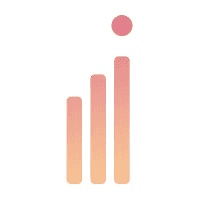GA4とはGoogleのデータ分析ツール
GA4(Google Analytics 4)は、ウェブサイトやアプリに訪れたユーザーの行動を分析できる「Googleアナリティクス」の最新版です。第4世代のGoogleアナリティクスという意味で、略してGA4と呼ばれます。
従来のユニバーサルアナリティクス(UA)は、主にウェブサイトや広告ごとの分析を行っていましたが、GA4はそれに加えて、複数の端末を横断するユーザー行動の追跡や、ウェブサイトとアプリ両方のデータ統合分析が可能です。これにより、ユーザーの全体像をより正確に把握でき、マーケティング戦略の最適化に役立ちます。
さらに、GA4はイベントベースのデータ収集を採用しているため、従来のセッションベースの分析と比べて、より柔軟で詳細なユーザー行動の把握が可能です。例えば、特定のボタンがクリックされた回数や、動画再生の開始や終了といった細かな動作をトラッキングできます。
GA4の詳細な設定方法や実践的な使い方については、コラム「GA4(Google Analytics 4)とは?|設定から実践までわかりやすく解説」をご覧ください。また、GA4とUAの具体的な相違点については、コラム「UAとGA4の違いは「分析軸」|具体的な5つの変更点を解説」にて解説しています。
GA4におけるUTMパラメータとは?基本情報を解説
そもそもUTMパラメータとは何で、どうすれば使えるのでしょうか。本章ではUTMパラメータの基本知識、設定に必要な事項、種類について詳しく解説します。
UTMパラメータはサイト閲覧者の流入経路を正確にする変数
UTM(Urchin Tracking Module)パラメータとは、GA4でデータ計測を行う際に、ユーザーの流入経路を正確に把握するために使用される文字列です。この文字列は、GA4がデータを収集・分析する対象サイトのURL末尾に追加されます。
例えば、GA4をデフォルト設定のままにしておくと、Yahoo!広告からサイトに流入したユーザーが「yahoo/organic」と表示され、Yahoo!広告ではなく自然検索による流入と誤認されてしまう可能性があります。しかし、UTMパラメータを設定することで、GA4は「Yahoo!広告からの流入」と正確に判定できるようになります。
2023年7月に従来のユニバーサルアナリティクス(UA)による計測が停止し、GA4に完全移行しました。そのため、これまでUAでUTMパラメータを使用していた場合でも、GA4用に新たに設定する必要があります。
UTMパラメータの設定に必要なこと
UTMパラメータを設定する際は、URLの末尾に追加する独自の文字列を生成する必要があります。例えば「utm_source=google」 「utm_medium=cpc」のように、流入元や媒体に応じた文字列を作成します。この文字列は基本的に自由に入力できますが、一貫性とわかりやすさが非常に重要です。
例えば、異なるメンバーが後で見ても「何を分析しているのか」がすぐに理解できる名前にすることが推奨されます。
【具体例1】
「utm_campaign=clearance_sale_2024」
ここでは、2024年のクリアランスセールのキャンペーンを識別するために「clearance_sale_2024」という文字列を使用しています。このように、年号やイベント名を含めると複数のキャンペーンを整理しやすくなります。
【具体例2】
「utm_content=ad_A_version1」
ABテストを行う際に、異なる広告バリエーションを追跡するために「ad_A_version1」のようなわかりやすい名前を付けることで、効果測定が容易になります。
これらの命名規則を一貫して使うことで、分析データを共有する際や後で見返す際に、誰が見ても何のデータかをすぐに把握でき、確認作業の効率化につながります。
また、UTMパラメータの管理表を作成することで、すべてのパラメータを一目で管理できます。例えば、スプレッドシートに「作成日」 「使用場所(キャンペーン名)」 「遷移先」 「媒体」などの項目を設け、UTMパラメータを一覧化すると、複数のキャンペーンを管理する際に混乱を防げます。
▼UTMパラメータ管理表のイメージ


さらに、パラメータ生成時には、空白や記号など禁止文字を事前に確認しておき、正しい形式でパラメータを設定することが重要です。設定後は、意図通りのデータがGA4に反映されているか、動作確認を必ず行うことをお勧めします。
UTMパラメータの種類
UTMパラメータは、流入元や広告コンテンツの分析方法に応じて5つの種類があります。具体的なUTMパラメータの種類は以下の通りです。
utm_source:流入元を指定するUTMパラメータ
utm_medium:流入元を詳細に指定するUTMパラメータ
utm_campaign:流入元のキャンペーンを指定するUTMパラメータ
utm_content:広告コンテンツを区別するUTMパラメータ
utm_term:検索キーワードを分析するUTMパラメータ
上記の5つには、UTMパラメータに必須で対象サイトのURL末尾に加えなければならないものと、任意で加えるものがあります。それぞれの用途と合わせて詳しく解説します。
utm_source
計測したいページを閲覧したユーザーの流入元を指定するための必須UTMパラメータです。流入元は、ユーザーが最初にアクセスしてきたサイトやプラットフォームを意味し、GA4では「参照元」として表示されます。
使用例として、「utm_source=google」と入力すると、GA4で参照時に「Google」からの流入データとして集計され、Google検索やGoogle広告など、Googleを経由したアクセスが特定されます。
【例】
utm_source=facebook:Facebookからの流入を計測する場合
utm_source=newsletter:ニュースレターからの流入を特定したい場合
これにより、特定の媒体を通じてウェブサイトに訪問してきたユーザー数やその行動を詳しく分析でき、どの流入元が最も効果的か判断できます。
utm_medium
ユーザーの流入元を詳細に指定するための必須パラメータです。utm_sourceで参照元を大まかに指定した上で、utm_mediumを使うことで、さらに流入が具体的にどの媒体を経由したものかを分析できます。
例えば、ユーザーがYahoo!広告経由でサイトに訪問した場合、utm_source=“yahoo”では単にYahoo!からの流入を示しますが、「utm_medium=cpc」と設定すれば、Yahoo!の広告からの流入を示すことが可能になります。
【例】
utm_medium=email:メールキャンペーンを経由した流入を識別
utm_medium=social:SNSの自然投稿を経由した流入を識別
このパラメータを正しく設定することで、リスティング広告やメールマーケティング、SNSなどのキャンペーンごとの成果を正確に追跡できます。
utm_campaign
キャンペーンごとの効果を測定するための必須パラメータです。このパラメータを使うと、複数の広告キャンペーンを同時に実施している場合でも、どのキャンペーンが最も効果を発揮しているかを追跡できます。
例えば「utm_campaign=clearance_sale_2024」と設定すると、GA4では「clearance_sale_2024」というキャンペーン名でデータが集計され、セールの成果を個別に把握することができます。
【例】
utm_campaign=holiday_sale_2024:ホリデーシーズンセールの効果測定
utm_campaign=new_product_launch:新商品のプロモーションキャンペーンの測定
この設定により、広告のパフォーマンスを詳細に把握し、どのキャンペーンが最も成功しているかが可視化され、今後のマーケティング戦略に活かせます。
utm_content
主にABテストや複数の広告バリエーションを区別するための任意パラメータです。ABテストとは、異なる2つのバリエーション(例: Aパターン、Bパターン)の広告やコンテンツの効果を比較する手法です。
例えば「utm_content=ad_versionA」と「utm_content=ad_versionB」をそれぞれの広告に設定すると、どちらのバリエーションがより高いコンバージョン率やクリック率を生み出したかをGA4で確認できます。
【例】
utm_content=text_versionA:テキスト広告のバージョンA
utm_content=button_test:異なるボタンデザインの効果測定
このパラメータを活用することで、広告やランディングページの要素を最適化し、マーケティング成果をさらに向上させることが可能です。
utm_term
リスティング広告や検索広告で使用するキーワードを特定するための任意パラメータです。ユーザーがどのキーワードを検索してサイトに訪問したかを追跡することで、効果的なキーワード戦略を立てることができます。
例えば「utm_term=running_shoes」と設定すると、「ランニングシューズ」を検索したユーザーの流入がGA4に記録され、検索キーワードごとのパフォーマンスを分析できます。
【例】
utm_term=luxury_watches:高級時計を検索したユーザーの流入を測定
utm_term=discount_flights:割引航空券を検索したユーザーの行動を分析
このパラメータを使えば、どの検索キーワードが最もコンバージョンに貢献しているかを正確に把握でき、検索広告の効果を高める戦略が立てられます。
GA4のUTMパラメータ設定はたった4つの手順で完了する
GA4でのUTMパラメータ設定は難しくありません。わずか4つの手順で設定が完了し、UTMパラメータの入力以外はコピー&ペーストと動作確認を行うだけです。具体的には、以下の4つの手順で設定を進めます。
調査対象サイトのURLをペーストする
UTMパラメータを入力する
生成されたURLを分析対象に埋め込む
分析機能が正常に作動しているか確認する
本章では各手順を詳しく解説します。設定時のガイドブックとしてご活用ください。
手順1.調査対象サイトのURLをペーストする
まずCampaign URL Builderを開き、「Website URL」欄に、ユーザーの流入経路を調査したいサイトのURLをコピー&ペーストします。

画像引用:GA Dev Tools「Campaign URL Builder」
手順2.UTMパラメータを入力する
次に、以下5つの項目にUTMパラメータを入力します。
Campaign Source(utm_sourceの入力欄です)
Campaign Medium(utm_mediumの入力欄です)
Campaign Name(utm_campaignの入力欄です)
campaign term(utm_termの入力欄です)
campaign content(utm_contentの入力欄です)
「Campaign Source」 「Campaign Medium」 「Campaign Name」は必須項目です。
このとき、UTMパラメータの入力時には、パラメータの名前が他のメンバーにもわかりやすいように命名することが重要です。なぜなら、同じキャンペーン名が重複していたり、記載内容が曖昧だったり、UTMパラメータの名前がわかりやすく命名されていないと、データ分析時に混乱が生じ、どの流入元やキャンペーンがどのデータに該当するのかが不明確になるからです。
続いて、UTMパラメータ作成時のルールについて説明します。

画像引用:GA Dev Tools「Campaign URL Builder」
UTMパラメータ作成時のルール
UTMパラメータはどのような文字でもいいわけではなく、以下3つのルールを守る必要があります。
URL末尾は「?」、パラメータ同士の間は「&」を使用する
半角英数字で記載し、日本語は使わない
文字と文字の間を開けたいときは、スペースやハイフンを使用するとまぎらわしいため、混乱しないようにアンダーバー(_)を使用する
手順3.生成されたURLを分析対象に埋め込む
UTMパラメータを入力すると、指定したパラメータが末尾に追加されたURLが自動生成されます。この生成されたURLを、GA4で反映させるためにコピーし、ブラウザの検索窓に貼り付けてアクセスします。
この際、必ずシークレットウィンドウを使用することが推奨されます。通常のウィンドウでアクセスすると、IPアドレスの除外設定などによりGA4に正しく反映されない場合があるためです。シークレットウィンドウは、ブラウザの右上メニューから選択できます。

画像引用:Google「Google検索」
以上でUTMパラメータの設定に関する作業は完了です。
手順4.分析機能が作動しているかを確認する
最後に、以下の手順で設定したUTMパラメータが正常に機能しているか確認します。
GA4のホーム画面から「レポート」をクリック
「ホーム画面」から「集客」を開く
「集客」から「トラフィック獲得」を開く
右画面に表示される「セッションのデフォルトチャネルグループ」から「参照元/メディア」を選択する
この中に、以下の項目が表示されていれば正常に作動しています。
ユーザー
セッション
エンゲージのあったセッション数
セッションあたりの平均エンゲージメント時間
エンゲージのあったセッション数(1ユーザーあたり)
セッションあたりのイベント数
エンゲージメント率
イベント数
コンバージョン
合計収益
もし、これらが表示されない場合や正しく動作していない場合は、次の章で解説する原因と対処法を参考にしてください。
UTMパラメータを設定したのに計測できない際の原因と対処法
手順1〜3を行ったのにも関わらず、GA4にUTMパラメータが反映されていない場合は、以下3つの原因が考えられます。
UTMパラメータのルールに則っていない
調査するサイトのURLを間違えている
UTMパラメータの名前を共有しやすくしていない
本章では、それぞれの原因に対する解決策を解説します。問題が発生した際に参考にしてください。
UTMパラメータのルールに則っていない
UTMパラメータの作成ルールを守らなければ、パラメータがGA4に反映されない可能性があります。齟齬が発生した場合は、以下のルールを再確認し、必要に応じてパラメータを修正してください。
UTMパラメータ作成のルール
URL末尾は「?」、UTMパラメータ同士の間は「&」を使用する
半角英数字で記載し日本語は使わない
文字と文字の間を開けたいときは、スペースとハイフンは使わずアンダーバー(_)を使用する
調査するサイトのURLを間違えている
UTMパラメータを正しく設定していても、対象となるサイトのURLが間違っていれば、正確な計測はできません。特に、スペルミスや不完全なURLなどが原因になることが多いです。
対象サイトのURLを再確認し、間違いがあれば正しいURLをコピー&ペーストして、Campaign URL Builderの「Website URL」に入力し直してください。これにより、正確にパラメータが生成され、計測が可能になります。
UTMパラメータの名前を共有しやすくしていない
GA4を他のメンバーと共有している場合、UTMパラメータがわかりやすい名前で設定されていないと、他のメンバーが「計測できていない」と誤解する可能性があります。たとえば、パラメータ名が曖昧だったり、一貫性がなかったりすると、どのデータがどのキャンペーンに紐づいているのかが不明確になります。
この問題を防ぐためには、UTMパラメータを誰が見ても理解できるように命名することが重要です。さらに、管理表を作成し、各パラメータの役割や内容を記載しておくことで、混乱を避け、スムーズな運用が可能になります。これにより、正しいデータの共有と分析が確実に行えます。
UTMパラメータのマーケティング活用法
「UTMパラメータによって得たデータをどのようにマーケティングに活かせるか知りたい」という方に向けて、以下の2つの具体的な活用法を紹介します。
流入経路に応じた対策をする
サイトの設計・コンテンツの見直しに活用する
本章では、UTMパラメータによって得られたデータを活用した効果的なマーケティング方法について、具体例を交えて詳しく解説します。
流入経路に応じた対策をする
UTMパラメータによってユーザーの流入経路を把握できるため、収集したデータを基に、効果的な施策を講じることが可能です。流入が多い経路にはさらに施策を強化し、少ない経路には流入促進のための改善策を行うことで、ユーザー流入の増加が期待できます。
以下に、各流入経路の詳細と改善策を示します。
▼流入経路の詳細と改善策
流入経路の詳細と改善策
流入経路 | 詳細 | 改善策 |
|---|
直接流入 | ユーザーが他のWebサイトなどを経由せず、直接サイトにアクセスする流入経路 | サイトの機能やコンテンツを拡充すれば流入するユーザーが増えやすい |
自然検索流入 | 検索エンジンを使用してWebサイトにアクセスする流入経路 | SEO対策で検索結果で上位表示されれば多くの流入を見込める |
SNS流入 | ユーザーがSNSからWebサイトにアクセスする流入経路 | 発信したい内容に合った方法でSNSを利用し、ユーザーの興味を引くような質の高いコンテンツを企画する |
リファラル流入 | 他のウェブサイトに掲載されたリンク(被リンク)を経由して、ユーザーがウェブサイトに来る流入経路 | サイトに掲載してもらえるように外部と連携する |
広告流入 | オンライン広告からウェブサイトにユーザーが流れてくる流入経路 | 効果を維持するためには定期的な見直しが必須になる |
サイトの設計・コンテンツの見直しに活用する
流入が多いにもかかわらず、サイトでのコンバージョンが少ない場合、サイトの設計やコンテンツがユーザーの期待に応えていない可能性があります。この場合、サイトの設計やコンテンツを見直すことが重要です。
効果的なコンテンツを作成するためには、ユーザーの興味を引き、問題を解決するようなオリジナルコンテンツが鍵となります。さらに、SEO対策を強化して検索順位を上げることも、コンテンツ改善の重要なポイントです。もし流入が少ない場合、SEOの改善を通じて、記事の検索順位を向上させる施策を検討することが必要です。
コンテンツSEOに関して知りたい方は、コラム「コンテンツSEOとは?長期的な集客を実現するポイントを事例とともに解説」もあわせてご覧ください。